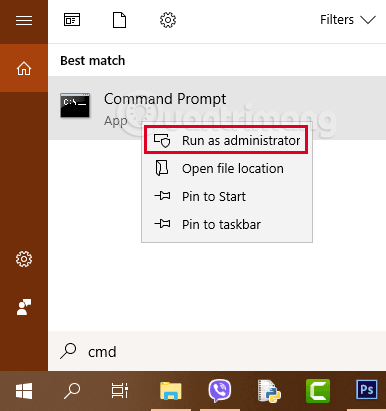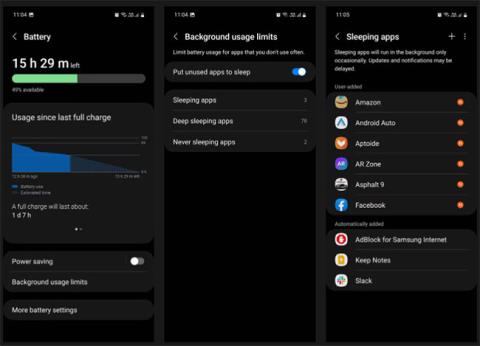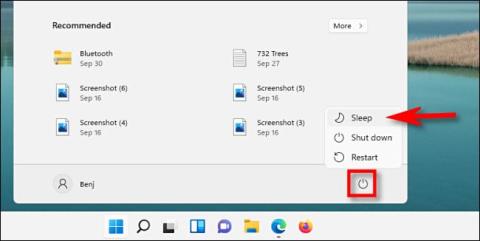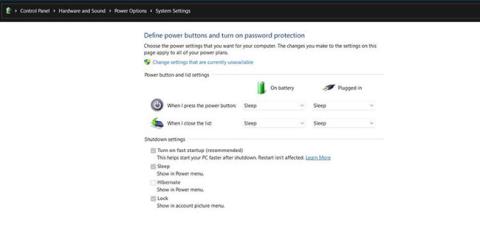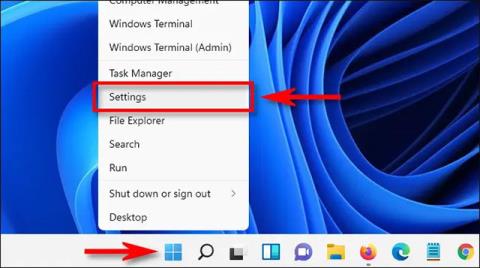Če ste kot večina ljudi, imate na svojem telefonu Android na stotine aplikacij, vendar jih redno uporabljate manj kot 10. Seveda samo zato, ker teh drugih aplikacij ne uporabljate vsak dan, ne pomeni, da bi jih morali izbrisati. Morda jih boste potrebovali pozneje.
Vendar lahko te aplikacije še vedno zapravljajo vašo življenjsko dobo baterije, ko delujejo v ozadju. Na srečo vam telefoni Samsung omogočajo, da neuporabljene aplikacije preklopite v stanje spanja, tako da ne delujejo v ozadju in izgubljajo energijo baterije. Poglejmo, kako lahko to funkcijo omogočite v nastavitvah.
Kako preklopiti aplikacije v stanje spanja na telefonih Samsung
Preden se naučite korakov, morate najprej vedeti, kaj dejansko naredi preklop aplikacije v način spanja. Telefoni Samsung delijo omejitve ozadja v 3 kategorije: aplikacije za spanje, aplikacije za globoko spanje in aplikacije za nikoli spanje . Evo, kaj pomenijo:
- Aplikacije za spanje : Te aplikacije bodo delovale v ozadju, vendar le občasno. Obvestila, ki jih pošiljajo te aplikacije, lahko zamujajo in posodobitve aplikacij ne bodo pogoste. Idealno za aplikacije, ki jih uporabljate občasno, vendar ne pogosto.
- Aplikacije za globoko spanje : te aplikacije se nikoli ne bodo izvajale v ozadju in bodo aktivne šele, ko jih odprete. Morda sploh ne bodo prejemali posodobitev in morda boste zamudili poslana obvestila. Idealno za aplikacije, ki jih uporabljate zelo redko.
- Aplikacije, ki nikoli ne spijo : te aplikacije se lahko vedno izvajajo v ozadju. Niso omejeni in lahko po potrebi porabijo življenjsko dobo baterije. Idealen za bistvene in pogosto uporabljene aplikacije.
Upoštevajte, da sistemske aplikacije, kot so telefon, kamera, ura, sporočila, Bixby itd., ne morejo preklopiti v način mirovanja, ker so sestavni del operacijskega sistema telefona.
Tako preklopite aplikacije v stanje spanja na telefonih Samsung:
1. Pojdite v Nastavitve > Baterija in skrb za napravo .
2. Tapnite Baterija > Omejitve uporabe v ozadju in omogočite Preklop neuporabljenih aplikacij v način spanja , da omogočite telefonu, da samodejno preklopi aplikacije v stanje spanja glede na vašo uporabo.
3. Če želite to narediti ročno, tapnite Aplikacije za spanje ali Aplikacije za globoko spanje , nato tapnite ikono + , izberite želene aplikacije in tapnite Dodaj.
4. Za aplikacije, ki jih pogosto uporabljate, tapnite Nikoli nespeče aplikacije in sledite istemu postopku.

Preklopite aplikacije v stanje spanja na telefonih Samsung
Ne pozabite, da je preklop aplikacije v način spanja drugačen od zaustavitve v telefonu. Ko prisilno zaustavite aplikacijo, se običajno kmalu zatem znova zažene. To dodatno obremeni napravo, kot če ne storite ničesar in jo pustite pri miru.
Vendar, ko aplikacijo preklopite v način mirovanja (natančneje v globok spanec), tej aplikaciji v bistvu sporočate, naj preneha uporabljati vire telefona in interakcijo z njimi, zlasti čas, zmogljivost baterije. Brez napajanja aplikacija ne more izvajati običajnih funkcij ali delovati v ozadju. Zato je bolje preklopiti aplikacije v način spanja, kot jih prisiliti, da se ustavijo.
Kako se odločiti, katere aplikacije preklopiti v način spanja
Če potrebujete pomoč pri odločitvi, katere aplikacije želite preklopiti v način spanja, sledite tem korakom:
1. Pojdite v Nastavitve > Digitalno počutje in starševski nadzor .
2. Tapnite vrstico Čas zaslona in si oglejte najpogosteje in najmanj uporabljene aplikacije v tednu.
3. Kliknite Prikaži več , da vidite celoten seznam uporabljenih aplikacij. Tiste, ki jih najmanj uporabljate, uspavajte, tiste, ki jih uporabljate najpogosteje, da nikoli ne spijo, tiste, ki jih ne uporabljate pogosto, pa v globok spanec.

Odločite se, katere aplikacije želite preklopiti v način spanja
Če jih preklop v način spanja ne deluje in še vedno prejemate veliko neželenih obvestil ali posodobitev, je najbolje, da te aplikacije izbrišete iz telefona. Po potrebi jih lahko vedno znova naložite.
Preklop aplikacij v način spanja je eden od mnogih načinov, s katerimi lahko prihranite baterijo v telefonu Android. Zmanjša delovno obremenitev telefona, ker mu ni treba dodeljevati sredstev nepotrebnim aplikacijam.
Seveda lahko vedno izbrišete aplikacije, ki jih že dolgo niste uporabljali, kar je bolj učinkovita rešitev. Ne glede na to je koristno prihraniti čim več baterije.